- Naam en afbeelding wijzigen in Google Meet op pc
- Naam en afbeelding wijzigen in Google Meet op Smart Phone
- Conclusie
- Hoe wijzig ik mijn Google Meet-profielfoto?
- Hoe wijzig ik mijn naam in Gmail?
- Hoe u uw naam kunt wijzigen in Google Meet?
- Hoe wijzig ik mijn naam en foto op Google?
- Hoe voeg ik een foto toe aan mijn Google Meet-profiel?
- Hoe Google Meet-accountinstellingen beheren?
- Hoe wijzig ik mijn naam in mijn Google Meet-profiel?
- Hoe wijzig ik de profielfoto van mijn Google-account?
- Hoe de naam op een Google-account te wijzigen?
- Hoe verander ik mijn naam op meet?
- Hoe wijzig ik mijn Google Meet-weergavenaam?
- Hoe gebruik je Google meet met een account?
- Hoe wijzig ik de naam van mijn Google-account op een Chromebook?
- Hoe wijzig ik de naam van mijn Gmail-account?
- Heeft Google Meet beeld-in-beeld?
Google Meet is de app voor videoconferenties onderweg van Google. Sinds de lockdown in veel landen gebruiken veel bedrijven en bedrijven Google Meet voor videoconferenties. Veel scholen gebruiken Google Meet ook voor online lessen en online vergaderingen.
Om echter professioneel te blijven in dergelijke scenario’s, moet uw Google-accountnaam overeenkomen met uw school-ID of uw werk-ID. Velen van ons gebruiken nog steeds oude gebruikersnamen zoals “Naught-akash556” of “drangonslayer69” enz. Als u dezelfde gebruikersnamen gebruikt in uw Google-, vergader- of videovergaderingen, zult u ongetwijfeld problemen hebben.
Het is dus essentieel om namen en afbeeldingen in Google Meet op pc en smartphones te wijzigen om professioneel te blijven en te voorkomen dat u zich schaamt voor domme namen of profielfoto’s. Het wijzigen van de naam en afbeelding in Google Meet is eenvoudig. U moet uw Google-accountgegevens wijzigen en deze worden ook weergegeven in uw Google Meet-account.
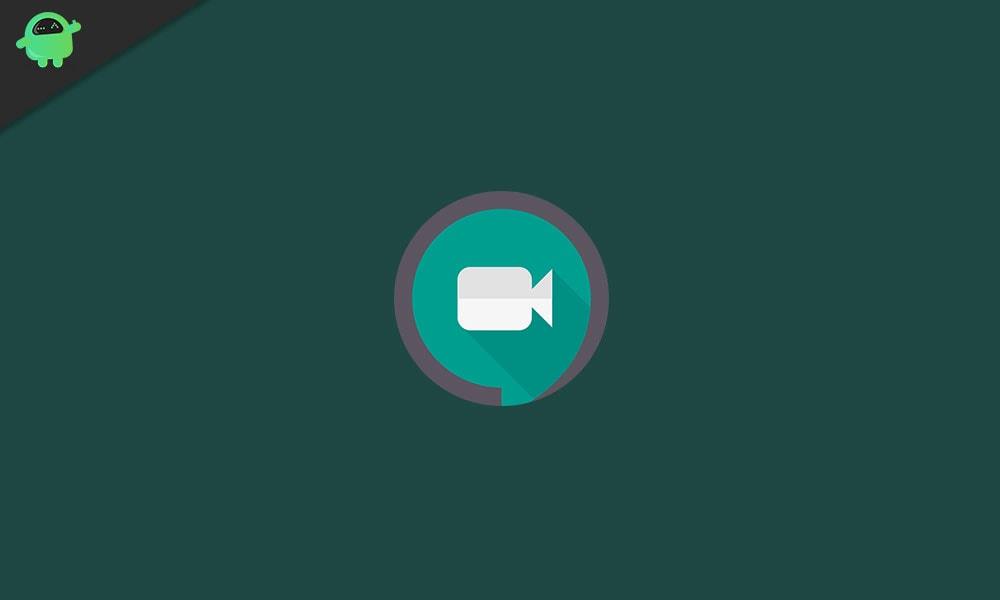
Naam en afbeelding wijzigen in Google Meet op pc
Stap 1:- Open een webbrowser, navigeer https://meet.google.com/ en log vervolgens in op uw account als daarom wordt gevraagd. U komt op uw Google Meet-startpagina.
Stap 2:- Klik op uw Google app-pictogram in de rechter tweede hoek van het bovenste scherm. Alle Google-apps worden weergegeven.
advertenties

Stap 3:- Klik op uw accountpictogram en de Google-accountinstelling verschijnt.

Stap 4:- Klik op het pictogram ‘Persoonlijke informatie’ in de linker tweede kolom van het bovenste scherm. De naam, het profiel en andere details verschijnen.
advertenties

Stap 4:- Klik op je naam en daarna pas je je naam aan. Tik in dit scherm op ‘Opslaan’.
Stap 5:- Nu kun je teruggaan naar de ‘Persoonlijke informatie’ en op je profielfoto klikken en je foto op webfoto’s kiezen, en je kunt je foto selecteren en profiel uploaden.Nadat je de profielfoto hebt geüpload, kun je naar het startscherm gaan en zien dat het profiel met succes wordt gewijzigd (gemarkeerd in een groen vierkantje), zodat je docent of instructeur je gemakkelijk kan identificeren.
advertenties
Dat is dus het proces dat u kunt volgen om uw profielfoto en uw naam ook te wijzigen in de Google Meet-applicatie, die we openen in de webbrowser.
Naam en afbeelding wijzigen in Google Meet op Smart Phone
Stap 1:- Start de mobiele Google Meet-app op uw Android-apparaat. Nu ga je naar het startscherm van Google Meet.
Stap 2:- Tik op het pictogram met drie lijnen in de linkerbovenhoek van het scherm. Er verschijnt een Gmail-account.
Advertentie
Stap 3:- Tik om een vervolgkeuzelijst te openen en als u meerdere accounts op uw telefoon heeft, wordt deze daar weergegeven. U moet het account selecteren waarin u de naam wilt wijzigen. Uw Google-account beheren verschijnt.
Stap 4:- Tik op om uw Google-account te beheren. Uw Google-accountinstelling verschijnt.
Stap 5:- Tik op de optie Persoonlijke info. Een naamprofiel en andere details verschijnen.
Stap 6:- Tik op je naam en daarna bewerk je je naam. Tik in dit scherm op ‘Opslaan’.
Stap 7: – Nu kun je teruggaan naar de ‘Persoonlijke informatie’ en op je profielfoto tikken en je foto op een foto uit de galerij kiezen, en je kunt je foto selecteren.
Nadat je de profielfoto hebt geüpload, kun je naar het startscherm gaan en zien dat het profiel met succes wordt gewijzigd (gemarkeerd in een groen vierkantje), zodat je docent of instructeur je gemakkelijk kan identificeren.
Conclusie
Het wijzigen van je naam en profielfoto in Google meet is makkelijker dan ooit dankzij de Google-accountmanager. U moet echter voorkomen dat u te vaak van naam verandert, aangezien Google ons account kan beperken als er verdachte activiteiten worden gevonden.
In de meeste gevallen zijn de wijzigingen in uw accountnaam en profielfoto onmiddellijk. Maar het kan 24-48 uur duren voordat het op verschillende andere platforms wordt weergegeven, waaronder Google Meet.Dus als uw bijgewerkte naam niet zichtbaar is, raak dan niet in paniek. Wacht en een beetje, en het zal uiteindelijk verschijnen.
FAQ
Hoe wijzig ik mijn Google Meet-profielfoto?
Log in met uw Google-account. Klik op het profielfotopictogram in de rechterbovenhoek. Selecteer Beheer uw Google-account onder uw account. Klik op Persoonlijke info in de linkerzijbalk gevolgd door Naam onder je profiel. Als u de afbeelding voor Google Meet wilt wijzigen, klikt u op het pictogram naast Foto en voegt u een afbeelding toe.
Hoe wijzig ik mijn naam in Gmail?
Om je naam in Gmail te wijzigen, open je Gmail in een nieuw browsertabblad, klik je op je profielpictogram in de rechterbovenhoek en selecteer je ‘Je Google-account beheren’. Van daaruit selecteert u de menuoptie ‘Persoonlijke info’ aan de linkerkant. Hier zie je nu je ‘Basic info’ waarin je naam staat.
Hoe u uw naam kunt wijzigen in Google Meet?
Hier is uw stapsgewijze handleiding voor het wijzigen van de naam op Google Meet: Stap 1: Ga eerst en vooral naar uw Google-accountpagina met behulp van de browser en log in op uw account. Stap 2:: Nadat u bent ingelogd, klikt u op het tabblad Persoonlijke informatie dat verticaal beschikbaar is in de menubalk aan de linkerkant van uw scherm.
Hoe wijzig ik mijn naam en foto op Google?
Tik op Beheer uw Google-account. U wordt naar het instellingenscherm van uw Google-account geleid. Tik op het tabblad Persoonlijke info. Tik op Naam of Foto om ze te wijzigen. U kunt ook de browser op uw telefoon openen en naar myaccount.google.com gaan. Tik op Persoonlijke info.
Hoe voeg ik een foto toe aan mijn Google Meet-profiel?
Klik op Persoonlijke info in de linkerzijbalk gevolgd door Naam onder je profiel. Als u de afbeelding voor Google Meet wilt wijzigen, klikt u op het pictogram naast Foto en voegt u een afbeelding toe. Voer uw …
Hoe Google Meet-accountinstellingen beheren?
Er zijn veel manieren om vanaf uw laptop naar de pagina met Google-accountinstellingen te gaan. Open de Google Meet-website in uw browser. Log in met uw Google-account.Klik op het profielfotopictogram in de rechterbovenhoek. Selecteer Beheer uw Google-account onder uw account.
Hoe wijzig ik mijn naam in mijn Google Meet-profiel?
Uw Google Meet-account is gekoppeld aan uw Google-account. U moet dus de naam (en profielfoto) op uw Google-account rechtstreeks wijzigen. Als u dit doet, worden uw naam en foto gewijzigd in alle andere Google-services zoals Google Drive, Google Foto’s, Gmail, enz.
Hoe wijzig ik de profielfoto van mijn Google-account?
Uw Google-accountinstellingen worden geopend. Klik op de instellingenpagina ‘Home’ op uw profielfotopictogram. Het dialoogvenster om de profielfoto te wijzigen wordt geopend. U kunt een foto uploaden vanaf uw computer of vanaf de foto’s in uw Google-account (deze omvatten foto’s in uw Drive of op andere foto’s in andere Google-producten).
Hoe de naam op een Google-account te wijzigen?
Klik nu op je profielfoto in de rechterbovenhoek. Selecteer in het volgende menu ‘Beheer uw Google-account’. Selecteer nu op het tabblad aan de linkerkant ‘Persoonlijke info’. U kunt nu uw naam wijzigen in uw Google-account.
Hoe verander ik mijn naam op meet?
Tenzij je een school- of werkaccount hebt, kun je je naam wijzigen in je Google-account https://myaccount.google.com/instellingen en Meet kiest deze automatisch uit je Google-account als Martin Gehrke sys. Ons geautomatiseerde systeem analyseert antwoorden om degene te kiezen die het meest waarschijnlijk de vraag beantwoordt.
Hoe wijzig ik mijn Google Meet-weergavenaam?
Ga naar uw accountpagina op Google en log in. Selecteer Persoonlijke informatie. Voer een nieuwe voor- of achternaam in. Klik op Opslaan. Uw Google Meet-weergavenaam is hetzelfde als uw Google-account, dus het proces is hetzelfde als het wijzigen van de naam van uw Google-account.
Hoe gebruik je Google meet met een account?
Als u ervoor kiest om Google Meet te gebruiken met een account, gebruikt u een Google-account. U kunt uw persoonlijke account of een Google Apps-account gebruiken. Wanneer u deelneemt aan een Google Meet-vergadering, moet u deelnemen met een naam.Als je bent ingelogd, wordt je naam automatisch ingevuld en is het dezelfde die je hebt ingesteld voor een Google-account.
Hoe wijzig ik de naam van mijn Google-account op een Chromebook?
Volg de onderstaande stappen om uw Google-accountnaam op een Chromebook te wijzigen: Open Google Chrome. Klik op je profielfoto in de rechterbovenhoek van je browser. Zoek “Instellingen” in het vervolgkeuzemenu en klik erop. Dit opent een nieuw venster. Selecteer de knop “Beheer uw Google-account” in het nieuwe venster.
Hoe wijzig ik de naam van mijn Gmail-account?
Hoe u uw naam kunt wijzigen. 1 Open Gmail op uw computer. 2 Klik rechtsboven op Instellingen Alle instellingen bekijken . 3 Klik op het tabblad Accounts en import of Accounts. 4 Klik onder ‘E-mail verzenden als’ op Info bewerken. 5 Voer de naam in die u wilt weergeven wanneer u berichten verzendt. 6 Klik onderaan op Wijzigingen opslaan.
Heeft Google Meet beeld-in-beeld?
Google Meet heeft standaard geen beeld-in-beeld. Het kan de achtergrond prima vervagen, maar er is geen manier om een video naar een hoek van het scherm te verplaatsen. Om dat te doen, hebt u een extensie nodig met de naam MeetInOne. MeetInOne is beschikbaar voor Chrome en Safari. Het heeft ook een zelfstandige macOS-app met een Windows 10-app in de maak.
